Apple의 Mac App Store는 수천 개의 무료 및 유료 소프트웨어 타이틀을 제공합니다. 2011년에 처음 도입된 Mac App Store는 최고의 MacBook 및 Mac 데스크탑의 최신 앱 업데이트를 받을 수 있는 곳이기도 합니다 .
더 인기 있는 iPhone 및 iPad용 App Store에 직접 연결된 Mac App Store는 청구 목적으로 Apple ID와 암호를 사용합니다. 모바일 앱이 macOS도 지원하는 경우 여기에 있습니다.
소개
Mac App Store는 Apple의 다른 온라인 상점과 마찬가지로 회사에서 완전히 통제합니다. 따라서 타사 개발자는 타이틀을 판매하기 전에 승인을 받아야 합니다. 이것은 종종 변경되는 Apple의 이용 약관에 동의하는 것을 의미합니다. Apple은 트래픽이 많고 안전한 스토어와 강력한 앱 생성 도구를 약속합니다.
앱 또는 게임의 모든 목록에는 등급, 적절한 연령대, 사용 가능한 언어, 앱 개발자 및 파일 크기가 포함됩니다. '새로운 기능' 섹션, 미리보기 및 '앱 개인정보 보호' 위치도 있습니다.
다른 섹션에는 다음이 포함됩니다.
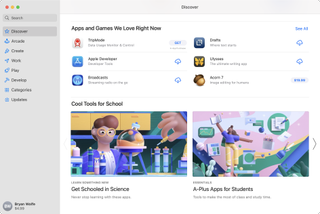
발견하다
웹사이트의 홈 페이지와 마찬가지로 Mac App Store의 '검색' 탭에는 가장 인기 있는 최신 앱과 게임이 많이 있습니다. 일반적인 섹션에는 '추천 앱' 및 '지금 우리가 사랑하는 앱 및 게임'이 포함됩니다. 페이지 하단에서 인기 있는 무료 및 유료 앱 및 게임 목록, 개발자 프로필, Editor's Choice 섹션 등을 찾을 수 있습니다.
앱 이름을 클릭하거나 '받기' 또는 가격 버튼을 선택하여 구매 및 다운로드하면 앱에 대해 자세히 알아볼 수 있습니다. 이미 구매하여 컴퓨터에 설치한 앱은 '열기'로 표시되며, 구매했지만 설치하지 않은 앱은 클라우드 아이콘으로 표시됩니다.
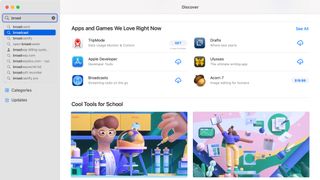
찾다
Mac App Store에서 화면 왼쪽 상단에 검색 상자가 표시됩니다. 상자에 검색어를 입력하여 원하는 앱이나 게임을 찾습니다. 검색 결과에서 올바른 제목을 클릭하여 자세히 알아보고 '받기' 또는 가격 버튼을 확인하세요.
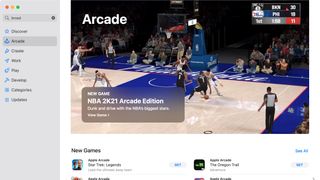
아케이드
Mac App Store의 왼쪽에 있는 '아케이드' 탭을 클릭하여 Apple 아케이드 페이지를 불러옵니다. 아직 서비스에 가입하지 않은 경우 이 페이지에서 가입할 수 있습니다. 그렇지 않으면 구독자로서 이 위치에서 Mac App Store와 호환되는 모든 Apple Arcade 게임을 찾을 수 있습니다.
일반적으로 콘텐츠는 새롭고 가장 인기 있는 게임, 카테고리, '필수 게임' 및 기능 순으로 정렬됩니다.
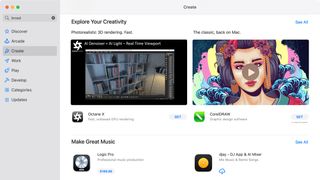
만들다
Mac App Store의 왼쪽에 있는 '만들기' 탭을 클릭하여 이 섹션을 불러옵니다. Mac App Store의 '만들기' 페이지는 사진, 비디오, 디자인 앱 등을 제공합니다.
다른 섹션과 마찬가지로 앱 이름을 클릭하거나 '가져오기' 또는 가격 버튼을 선택하여 구매 및 다운로드하여 앱에 대해 자세히 알아볼 수 있습니다. 이미 구매하여 컴퓨터에 설치한 앱은 '열기'로 표시되며, 구매했지만 설치하지 않은 앱은 클라우드 아이콘으로 표시됩니다.
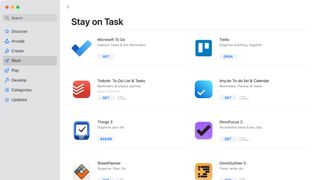
일하다
'작업' 탭 아래에는 조직, 쓰기, 재무 등에 중점을 둔 비즈니스 관련 앱이 있습니다. 'Work'는 Word 및 Excel을 포함한 Microsoft 365 앱에 중점을 두고 있으며 Editor's Choice 섹션도 있습니다.
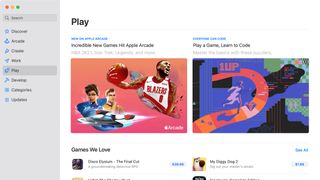
놀다
이름에서 알 수 있듯이 '플레이' 섹션에는 Mac App Store 게임이 있습니다. 이들 중 대부분은 Apple 아케이드에서 사용할 수 없으므로 별도로 구매해야 합니다. 이 페이지는 '우리가 사랑하는 게임' 및 '모두를 위한 게임'과 같은 영구 기능 섹션으로 구성되어 있습니다. 최고의 무료 및 유료 게임에 대한 목록도 있습니다.
앱 이름을 클릭하거나 '받기' 또는 가격 버튼을 선택하여 구매 및 다운로드하여 앱에 대해 자세히 알아보세요.
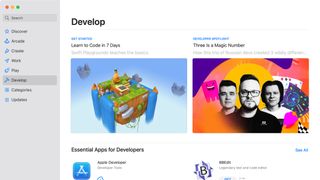
개발하다
'개발' 섹션에는 필수 개발자 도구와 개발자가 관심을 가질 만한 다른 앱에 대한 링크가 포함되어 있습니다. 이것은 큰 섹션은 아니지만 그럼에도 불구하고 유용합니다.
기타 섹션
Mac App Store에는 '카테고리' 및 '업데이트'를 비롯한 몇 가지 추가 섹션이 있습니다. 전자는 카테고리별 앱 및 게임 목록을 포함합니다.
현재 Mac App Store에는 비즈니스, 교육, 엔터테인먼트, 금융, 게임, 그래픽 및 디자인, 건강 및 피트니스, 라이프스타일, 의료, 음악, 뉴스, 사진 및 비디오, 생산성, 참조, 소셜 네트워킹, 스포츠, 여행, 유틸리티 및 날씨. 상점에는 Safari 확장 프로그램 및 개발자 도구가 포함된 페이지도 있습니다.
'업데이트' 아래에 소프트웨어 업데이트가 필요하거나 최근에 업데이트된 앱 목록이 표시됩니다. 업데이트가 있으면 '업데이트' 버튼이 표시됩니다.
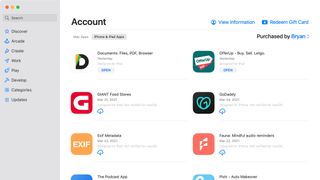
계정 정보
Mac App Store 왼쪽 하단에 이름이 있습니다. 구매한 모든 앱 목록을 포함하여 계정에 대한 자세한 정보를 보려면 클릭하십시오. 제거된 구매 앱은 이 위치에서 다운로드할 수 있습니다.
이 페이지에서 해당하는 경우 기프트 카드 및 가족 구매를 사용하기 위한 링크도 찾을 수 있습니다.
마지막으로 Apple 실리콘 Mac을 소유하고 있다면 구매한 앱이 Mac 앱과 iPhone 및 iPad 앱의 두 탭으로 구분되어 표시됩니다. 후자 아래에는 개발자가 macOS에 설치할 수 있도록 허용하는 모바일용 앱이 있습니다. 이 타이틀은 노트북이나 데스크탑에서 모바일 경험을 제공합니다.
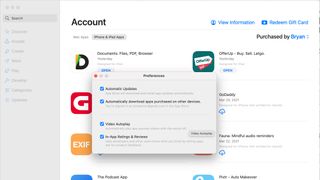
기본 설정
사용자 지정을 위해 Mac App Store 환경 설정을 변경하는 것을 고려하십시오. 앱 실행 시 왼쪽 상단의 메뉴바에서 '앱스토어'를 클릭합니다. '환경 설정'을 선택합니다.
'환경설정' 상자에서 동일한 Apple ID를 사용하는 다른 기기에서 구매할 때 자동으로 앱 업데이트를 다운로드하고 호환되는 앱을 다운로드할지 여부를 결정할 수 있습니다. 예를 들어 방금 iPhone에서 엔터테인먼트 앱을 구입했다고 가정해 보겠습니다. macOS에서도 사용할 수 있는 이 앱은 설정이 켜져 있으면 Mac에 자동으로 다운로드됩니다.
'기본 설정' 상자에서 사용 가능한 경우 앱 페이지에 앱 미리보기 동영상을 자동으로 표시할지 여부와 동일한 페이지에 평가 도구를 표시할지 여부를 결정할 수도 있습니다.
Mac App Store는 기본적으로 모든 macOS 장치에 설치됩니다. 처음 출시된 이후 이 도구는 사용하기 쉽도록 최소 두 가지 주요 업데이트를 받았습니다.
